win10系统如何添加字体?windows10添加字体的具体方法
最近,有一些win10系统用户反映自己在网上下载了一些非常好看的字体,想要安装在新系统中,却不知道该如何操作。这该怎么办呢?接下来,小编就向大家分享windows10系统下快速添加字体的方法。
具体方法如下:
1、 打开电脑的控制面板,在控制面板中以【小图标】的形式显示,单击【字体】文件夹;
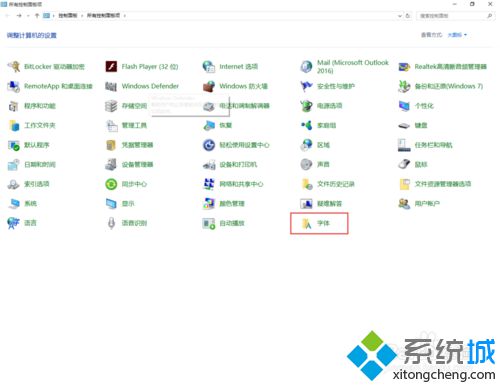
2、 打开系统中的【字体】文件夹,将下载的新字体解压将其复制到该文件夹下即可。
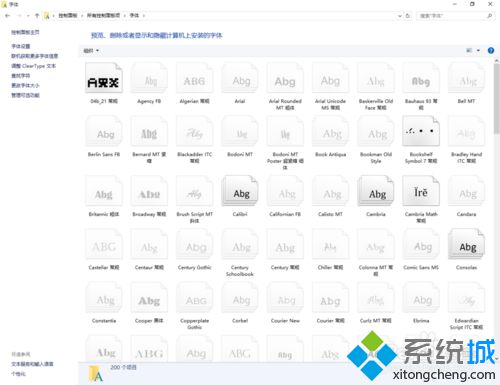
以上就是windows10系统下快速添加字体的方法介绍了。如果你也想要在win10系统中安装新字体的话,不妨按照小编的方法操作看看!
相关推荐:
Win10系统字体难看怎么办?让win10字体变好看的方法
如何删除Win10系统多余字体?windows10多余字体删除的方法
相关教程:ps怎么添加字体xp法语字体包mac office 字体xp系统字体库win7系统字体位置我告诉你msdn版权声明:以上内容作者已申请原创保护,未经允许不得转载,侵权必究!授权事宜、对本内容有异议或投诉,敬请联系网站管理员,我们将尽快回复您,谢谢合作!










